Làm cách nào để hiển thị tất cả các thư đến ở dạng văn bản thuần túy trong Outlook?
Trong một số trường hợp, vi-rút hoặc các mối đe dọa bảo mật khác đi kèm với các thư HTML trong Microsoft Outlook. Do đó, Microsoft Outlook cung cấp cho chúng tôi Đọc tất cả thư chuẩn ở dạng văn bản thuần túy tùy chọn này có thể tự động chuyển đổi tất cả các tin nhắn đến thành văn bản thuần túy. Và ở đây chúng tôi sẽ hướng dẫn bạn thực hiện và hiển thị tất cả các thư đến dưới dạng văn bản thuần túy trong Microsoft Outlook một cách dễ dàng.
- Gửi email tự động với Auto CC / BCC, Tự động chuyển tiếp theo quy định; gửi Tự động trả lời (Vắng mặt) mà không cần máy chủ trao đổi...
- Nhận lời nhắc như Cảnh báo BCC khi trả lời tất cả khi bạn đang ở trong danh sách BCC và Nhắc nhở khi thiếu tệp đính kèm để quên các tệp đính kèm...
- Cải thiện hiệu quả email với Trả lời (Tất cả) kèm tệp đính kèm, Tự động thêm lời chào hoặc ngày và giờ vào chữ ký hoặc chủ đề, Trả lời nhiều emailhữu ích. Cảm ơn !
- Hợp lý hóa việc gửi email với Thu hồi email, Công cụ đính kèm (Nén tất cả, Tự động lưu tất cả...), Loại bỏ các bản saovà Báo cáo nhanhhữu ích. Cảm ơn !
Các bước sau đây sẽ hướng dẫn bạn chuyển đổi và hiển thị tất cả các tin nhắn đến thành văn bản thuần túy một cách dễ dàng.
Bước 1: Mở hộp thoại Trung tâm tin cậy:
Nếu bạn đang sử dụng Outlook 2007, vui lòng nhấp vào CÔNG CỤ > Trung tâm tin tưởng.
Nếu bạn đang sử dụng Outlook 2010 và 2013,
- 1. Trước hết, vui lòng nhấp vào Tập tin > Các lựa chọn.
- 2. Sau đó, trong hộp thoại Tuỳ chọn Outlook, hãy nhấp vào Trung tâm tin tưởng ở thanh bên trái.
- 3. Cuối cùng nhấp vào Cài đặt Trung tâm Niềm tin .

Bước 2: Trong hộp thoại Trung tâm tin cậy, vui lòng nhấp vào Bảo mật e-mail ở thanh bên trái.
Bước 3: Đi tới Đọc dưới dạng văn bản thuần túy và sau đó kiểm tra Đọc tất cả thư chuẩn ở dạng văn bản thuần túy tùy chọn.
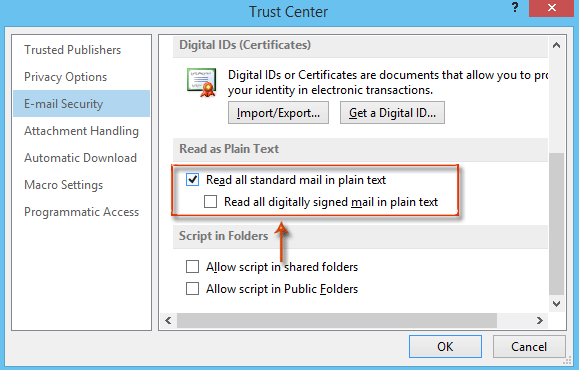
Bước 4: Nhấp vào tất cả OK trong mỗi hộp thoại.
Từ bây giờ, tất cả các email đến sẽ tự động được chuyển đổi thành văn bản thuần túy. Cho dù bạn đang xem trước các email đến hay bạn đang mở chúng, nội dung của chúng sẽ hiển thị ở định dạng văn bản thuần túy mà không có bất kỳ định dạng nào.
Công cụ năng suất văn phòng tốt nhất
Kutools cho Outlook - Hơn 100 tính năng mạnh mẽ để tăng cường Outlook của bạn
📧 Tự động hoá email: Vắng Mặt (Có sẵn cho POP và IMAP) / Lên lịch gửi email / Tự động CC/BCC theo quy định khi gửi Email / Tự động chuyển tiếp (Quy tắc nâng cao) / Tự động thêm lời chào / Tự động chia email nhiều người nhận thành các tin nhắn riêng lẻ hữu ích. Cảm ơn !
📨 Quản lý email: Dễ dàng thu hồi email / Chặn email lừa đảo theo chủ đề và những người khác / Xóa các email trùng lặp / Tìm Kiếm Nâng Cao / Hợp nhất các thư mục hữu ích. Cảm ơn !
📁 Tệp đính kèm chuyên nghiệp: Lưu hàng loạt / Tách hàng loạt / Nén hàng loạt / Tự động lưu / Tự động tách / Tự động nén hữu ích. Cảm ơn !
🌟 Giao diện ma thuật: 😊Thêm nhiều biểu tượng cảm xúc đẹp và thú vị hơn / Tăng năng suất Outlook của bạn với chế độ xem theo thẻ / Thu nhỏ Outlook thay vì đóng hữu ích. Cảm ơn !
👍 Kỳ quan chỉ bằng một cú nhấp chuột: Trả lời tất cả bằng tệp đính kèm đến / Email chống lừa đảo / 🕘Hiển thị múi giờ của người gửi hữu ích. Cảm ơn !
👩🏼🤝👩🏻 Danh bạ & Lịch: Thêm hàng loạt liên hệ từ các email đã chọn / Chia nhóm liên hệ thành các nhóm riêng lẻ / Xóa lời nhắc sinh nhật hữu ích. Cảm ơn !
Trên 100 tính năng Chờ đợi sự khám phá của bạn! Bấm vào đây để khám phá thêm.

